Knotennetzwerk
In diesem Thema wird beschrieben, wie Sie das Knotennetzwerk für Arbeitslastcluster anpassen, einschließlich der Anpassung von Knoten-IP-Adressen und der Konfiguration von DHCP-Reservierungen, Knoten-IPAM und IPv6 auf vSphere.
Konfigurieren von DHCP-Reservierungen für Knoten und DNS-Datensätzen für Endpoints (nur vSphere)
Für neue Cluster in vSphere müssen Sie DHCP-Reservierungen für die zugehörigen Knoten erstellen. Unter Umständen müssen Sie auch einen DNS-Datensatz für den Endpoint der Steuerungsebene erstellen:
-
DHCP-Reservierungen für Clusterknoten:
Als Sicherheitsmaßnahme in Umgebungen, in denen mehrere Steuerungsebenenknoten möglicherweise für einen längeren Zeitraum aus- oder offline geschaltet werden, passen Sie die DHCP-Reservierungen für die IP-Adressen der Steuerungsebene und Worker-Knoten eines neu erstellten Clusters so an, dass die Adressen statisch bleiben und die Leases nie ablaufen.
Anweisungen zum Konfigurieren von DHCP-Reservierungen finden Sie in der Dokumentation zum DHCP-Server.
-
DNS-Datensatz für den Steuerungsebenen-Endpoint:
Wenn Sie NSX Advanced Load Balancer (nicht Kube-Vip) für Ihren Steuerungsebenen-Endpoint verwenden und
VSPHERE_CONTROL_PLANE_ENDPOINTauf einen FQDN anstelle einer numerischen IP-Adresse festlegen, reservieren Sie die Adressen wie folgt:-
Rufen Sie die IP-Adresse der Steuerungsebene ab, die NSX ALB dem Cluster zugewiesen hat:
kubectl get cluster CLUSTER-NAME -o=jsonpath='{.spec.controlPlaneEndpoint} {"\n"}' -
Notieren Sie sich die in der Ausgabe als
"host"aufgeführte IP-Adresse wie z. B.192.168.104.107. -
Erstellen Sie einen DNS-
A-Datensatz, der den FQDN der von Ihnen aufgezeichneten IP-Adresse zuweist. -
Zum Testen des FQDN erstellen Sie eine neue kubeconfig-Datei, die den FQDN anstelle der IP-Adresse von NSX ALB verwendet:
-
Generieren Sie die kubeconfig-Datei:
tanzu cluster kubeconfig get CLUSTER-NAME --admin --export-file ./KUBECONFIG-TEST -
Bearbeiten Sie die kubeconfig-Datei
KUBECONFIG-TEST, um die IP-Adresse durch den FQDN zu ersetzen. Ersetzen Sie beispielsweise diese Adresse:server: https://192.168.104.107:443mit:
server: https://CONTROLPLANE-FQDN:443 -
Rufen Sie die Pods des Clusters mithilfe der geänderten kubeconfig-Datei ab:
kubectl get pods -A --kubeconfig=./KUBECONFIG-TESTWenn in der Ausgabe die Pods aufgelistet sind, funktioniert DNS für den FQDN.
-
-
Anpassen der IP-Adressen des Clusterknotens (eigenständiger Verwaltungscluster)
Sie können clusterspezifische IP-Adressblöcke für Knoten in eigenständigen Verwaltungsclustern und den von ihnen bereitgestellten Arbeitslastclustern konfigurieren. Wie Sie dies tun, hängt von der Cloudinfrastruktur ab, auf der der Cluster ausgeführt wird:
vSphere
Auf vSphere legt das VSPHERE_NETWORK der Clusterkonfigurationsdatei das VM-Netzwerk fest, das Tanzu Kubernetes Grid für Clusterknoten und andere Kubernetes-Objekte verwendet. IP-Adressen werden Knoten von einem DHCP-Server zugeteilt, der in diesem VM-Netzwerk ausgeführt und separat von Tanzu Kubernetes Grid bereitgestellt wird.
Wenn Sie das NSX-Netzwerk verwenden, können Sie DHCP-Bindungen für Ihre Clusterknoten konfigurieren, indem Sie Konfigurieren von statischen DHCP-Bindungen in einem Segment in der Dokumentation zu VMware NSX-T Data Center befolgen.
HinweisFür v4.0 und höher wird VMware NSX-T Data Center in „VMware NSX“ umbenannt.
AWS
Um clusterspezifische IP-Adressblöcke auf Amazon Web Services (AWS) zu konfigurieren, legen Sie die folgenden Variablen in der Clusterkonfigurationsdatei fest (siehe Beschreibung in der Tabelle AWS der Variablenreferenz für Konfigurationsdatei).
- Legen Sie
AWS_PUBLIC_NODE_CIDRfest, um einen IP-Adressbereich für öffentliche Knoten festzulegen.- Stellen Sie zusätzliche Bereiche zur Verfügung, indem Sie
AWS_PRIVATE_NODE_CIDR_1oderAWS_PRIVATE_NODE_CIDR_2festlegen.
- Stellen Sie zusätzliche Bereiche zur Verfügung, indem Sie
- Legen Sie
AWS_PRIVATE_NODE_CIDRfest, um einen IP-Adressbereich für private Knoten festzulegen.- Stellen Sie zusätzliche Bereiche zur Verfügung, indem Sie
AWS_PRIVATE_NODE_CIDR_1undAWS_PRIVATE_NODE_CIDR_2festlegen.
- Stellen Sie zusätzliche Bereiche zur Verfügung, indem Sie
- Alle Knoten-CIDR-Bereiche müssen innerhalb des VPC-Bereichs des Clusters liegen, der standardmäßig
10.0.0.0/16ist.
Microsoft Azure
Um clusterspezifische IP-Adressblöcke in Azure zu konfigurieren, legen Sie die folgenden Variablen in der Clusterkonfigurationsdatei fest (siehe Beschreibung in der Tabelle Microsoft Azure der Variablenreferenz für Konfigurationsdatei).
- Legen Sie
AZURE_NODE_SUBNET_CIDRfest, um ein neues VNet mit einem CIDR-Block für Worker-Knoten-IP-Adressen zu erstellen. - Legen Sie
AZURE_CONTROL_PLANE_SUBNET_CIDRfest, um ein neues VNet mit einem CIDR-Block für IP-Adressen der Knoten der Steuerungsebene zu erstellen. - Legen Sie
AZURE_NODE_SUBNET_NAMEfest, um Worker-Knoten-IP-Adressen aus dem Bereich eines vorhandenen VNet zuzuweisen. - Legen Sie
AZURE_CONTROL_PLANE_SUBNET_NAMEfest, um IP-Adressen der Knoten der Steuerungsebene aus dem Bereich eines vorhandenen VNet zuzuweisen.
Knoten-IPAM
Bei Knoten-IPAM verwaltet ein Anbieter für clusterinternes IPAM IP-Adressen für Arbeitslastclusterknoten während der Clustererstellung und -skalierung, sodass externes DHCP nicht konfiguriert werden muss.
HinweisDieses Verfahren gilt nicht für TKG mit einem vSphere with Tanzu Supervisor oder mit einem eigenständigen Verwaltungscluster auf AWS oder Azure.
Beim Konfigurieren von Knoten-IPAM für einen neuen oder vorhandenen Arbeitslastcluster gibt der Benutzer einen internen IP-Pool, aus dem der IPAM-Anbieter statische IP-Adressen zuteilt, sowie eine Gateway-Adresse an.
Der IP-Pool ist als subnet mit optionalen start- und end-Adressen konfiguriert, um den Adressbereich innerhalb des Subnetz-CIDR einzuschränken.
Dieses Diagramm zeigt, wie Knoten-IPAM es CAPV ermöglicht, statische Knotenadressen aus seinem IP-Pool zu konfigurieren. Komponenten (durchgezogene Umrandung) und Ressourcendefinitionen (gestrichelte Umrandung), die spezifisch für Knoten-IPAM sind, werden grün angezeigt.
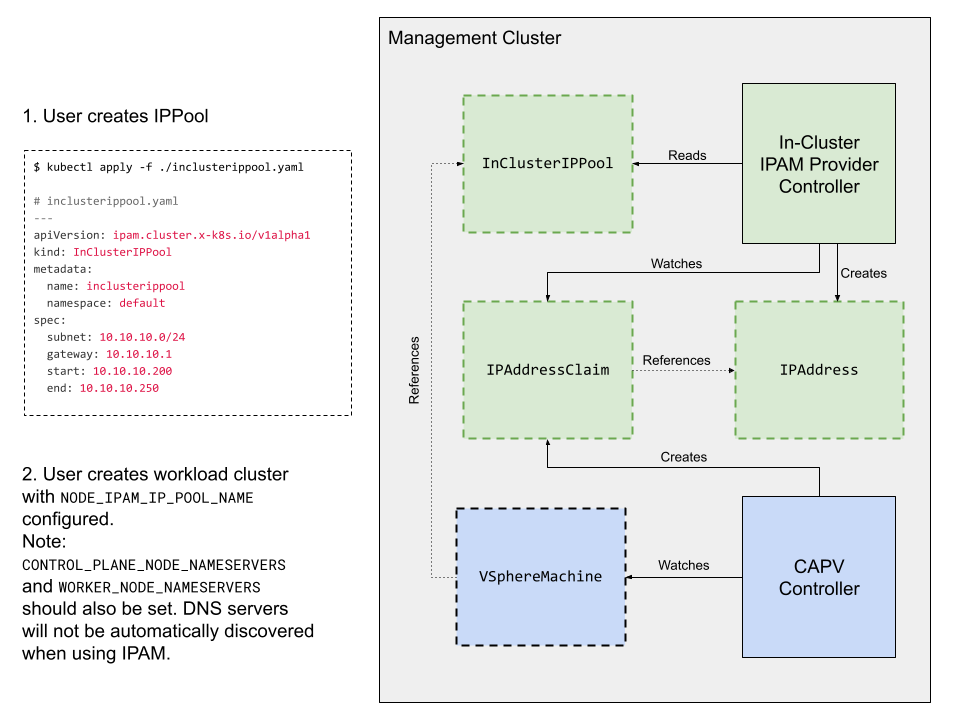
Voraussetzungen
- Eigenständiger TKG-Verwaltungscluster
- Nameserver für die Steuerungsebenen- und Worker-Knoten des Arbeitslastclusters
- Erforderlich, da Clusterknoten Namen in vCenter nicht mehr über DHCP auflösen
kubectlund die lokal installierte Tanzu CLI
Einschränkungen
Für Knoten-IPAM gelten in TKG v2.2 die folgenden Einschränkungen:
- Nur für klassenbasierte Arbeitslastcluster, die von einem Verwaltungscluster auf vSphere bereitgestellt werden.
- Keine Unterstützung für Windows-Knoten.
- Nur für IPv4-Umgebung, nicht für IPv6 oder Dualstapel.
- Teilt nur Knotenadressen zu, nicht den Cluster-Steuerungsebenen-Endpoint.
- Wenn Sie Knoten-IPAM für einen vorhandenen Cluster konfigurieren, wird nicht überprüft, ob sein IP-Pool mit einem DHCP-Pool in Konflikt steht, der bereits vom Cluster verwendet wird.
- Standardmäßig sind IP-Pools namespacesspezifisch und können nicht über mehrere Namespaces hinweg gemeinsam genutzt werden.
- Cluster, die über mehrere Namespaces hinweg ausgeführt werden, benötigen einen IP-Pool in jedem Namespace mit nicht überlappenden Adressbereichen.
- Weitere Einschränkungen für IP-Pools finden Sie unter Pool-Regeln unten.
Konfigurieren von Knoten IPAM für einen Arbeitslastcluster
So konfigurieren Sie einen neuen oder vorhandenen Cluster mit Knoten-IPAM:
-
Erstellen Sie eine
InClusterIPPool-Objektdefinition, die einen Bereich von IP-Adressen aus einem Subnetz festlegt, mit dem TKG statische IP-Adressen für Ihren Arbeitslastcluster zuteilen kann. Um beispielsweise eininclusterippool-Objekt zu erstellen, das10.10.10.200bis10.10.10.250für Cluster im Namespacedefaultreserviert:--- apiVersion: ipam.cluster.x-k8s.io/v1alpha1 kind: InClusterIPPool metadata: name: inclusterippool # the namespace where the workload cluster is deployed namespace: default spec: # replace the IPs below with what works for your environment subnet: 10.10.10.0/24 gateway: 10.10.10.1 # start and end are optional fields that restrict the allocatable address range # within the subnet start: 10.10.10.200 end: 10.10.10.250 -
Erstellen Sie das
InClusterIPPool-Objekt:kubectl apply -f my-ip-pool.yaml -
Aktivieren Sie die Funktion für benutzerdefinierte Nameserver in der Tanzu CLI-Konfiguration:
tanzu config set features.cluster.custom-nameservers true -
Konfigurieren Sie den Arbeitslastcluster so, dass er den IP-Pool entweder innerhalb einer flachen Clusterkonfigurationsdatei oder einer Objektspezifikation im Kubernetes-Stil verwendet, wie in Konfigurationsdateien beschrieben.
Beispiel:
-
Flache Konfigurationsdatei (zum Erstellen neuer Cluster):
# The name of the InClusterIPPool object specified above NODE_IPAM_IP_POOL_NAME: inclusterippool CONTROL_PLANE_NODE_NAMESERVERS: 10.10.10.10 WORKER_NODE_NAMESERVERS: 10.10.10.10 -
Objektspezifikation (zu Erstellung neuer Cluster oder zum Ändern vorhandener Cluster):
--- apiVersion: cluster.x-k8s.io/v1beta1 kind: Cluster spec: topology: variables: - name: network value: addressesFromPools: - apiGroup: ipam.cluster.x-k8s.io kind: InClusterIPPool name: inclusterippool - name: controlplane value: network: nameservers: [10.10.10.10] - name: worker value: network: nameservers: [10.10.10.10]
-
Jetzt können Sie Ihren Arbeitslastcluster bereitstellen.
Poolregeln
- IP-Pool-Bereiche dürfen sich nicht überlappen
- Überlappende Pools können zu Fehlern führen, und TKG validiert weder Poolbereiche noch werden Überlappungen erkannt.
- Aktualisieren Sie kein aktives
InClusterIPPool-Objekt mit einem neuen Pool.- TKG aktualisiert die IP-Adressen der Knoten, die den Pool verwenden, nicht automatisch. Außerdem müssen Sie den Knoten neu erstellen, um seine alte IP-Adresse freizugeben.
Fehlerbehebung bei Knoten-IPAM
-
Um zu sehen, ob Clusterknoten IP-Adressen zugewiesen wurden, führen Sie
kubectl getaus, um die IaaS-spezifischen Maschinenobjektevspherevmsaufzulisten und deren StatusIPAddressClaimedzu überprüfen.Truebedeutet, dass die Adressbeanspruchung des Knotens erfolgreich ist. Wenn der StatusFalselautet, meldet die Befehlsausgabe einenReason, warum die Bedingung nicht bereit ist:kubectl -n CLUSTER-NAMESPACE get vspherevms -
Um die IP-Adressbeanspruchungen anzuzeigen, listen Sie
ipaddressclaimsauf. Bei jeder Maschine führt der EintragaddressesFromPoolsdazu, dass einIPAddressClaimerstellt wird:kubectl -n CLUSTER-NAMESPACE get ipaddressclaims -
Um die IP-Adressen anzuzeigen, listen Sie
ipaddressauf. Der Anbieter für clusterinternes IPAM sollte jedeIPAddressClaimerkennen und ein entsprechendesIPAddress-Objekt erstellen:kubectl -n CLUSTER-NAMESPACE get ipaddress -
Wenn alle Beanspruchungen für eine bestimmte VM mit IP-Adressen abgeglichen wurden, schreibt CAPV die zugewiesenen IP-Adressen in die cloud-init-Metadaten der VM und erstellt die VM. Informationen zum Anzeigen der Schritte für den Abgleich von IP-Adressen finden Sie in den CAPV- und CAIP-Protokollen (Cluster-API-IPAM-Provider):
kubectl logs ???n capv-system capv-controller-manager-??? kubectl logs ???n caip-in-cluster-system capi-in-cluster-controller-manager-???
IPv6-Netzwerk (vSphere)
Sie können Verwaltungs- und Arbeitslastcluster in einer auf IPv6 beschränkten Netzwerkumgebung auf vSphere mit Kube-Vip unter Verwendung von Ubuntu-basierten Knoten ausführen.
Hinweise Sie können keine IPv6-Cluster mit einem vSphere with Tanzu-Supervisor-Cluster oder mit einem eigenständigen Verwaltungscluster auf vSphere 8 erstellen. Sie können keine IPv6-Cluster bei Tanzu Mission Control registrieren. NSX Advanced Load Balancer-Dienste und Dual-Stack-IPv4/IPv6-Netzwerke werden derzeit nicht unterstützt.
Voraussetzungen:
- Konfigurieren von vSphere für IPv6-Adressen, die vom Bootstrap-Cluster aus erreichbar sind.
- Konfigurieren des DNS-Auflösers im Docker-Daemon mit einer IPv6-Adresse, die vom Bootstrap-Cluster erreicht werden kann.
- Wenn die IPv6-Cluster ein IPv4-Netzwerk erreichen müssen, was in der Regel der Fall ist, konfigurieren Sie einen HTTP-Proxy, wie in Proxy-Konfiguration beschrieben.
Bereitstellen eines IPv6-Verwaltungsclusters
Führen Sie die folgenden Schritte auf Ihrer Bootstrap-Maschine aus, um einen Verwaltungscluster in einer IPv6-Netzwerkumgebung bereitzustellen:
-
Konfigurieren Sie Linux so, dass Routerankündigungen akzeptiert werden, um sicherzustellen, dass die standardmäßige IPv6-Route nicht aus der Routing-Tabelle entfernt wird, wenn der Docker-Dienst gestartet wird. Weitere Informationen finden Sie unter Docker CE deletes IPv6 Default route.
sudo sysctl net.ipv6.conf.eth0.accept_ra=2 -
Erstellen Sie eine Maskierungsregel für den Bootstrap-Cluster, um ausgehenden Datenverkehr vom Bootstrap-Cluster zu senden:
sudo ip6tables -t nat -A POSTROUTING -s fc00:f853:ccd:e793::/64 ! -o docker0 -j MASQUERADEWeitere Informationen zu Maskierungsregeln finden Sie unter MASQUERADE. -
Legen Sie die folgenden Variablen in der Konfigurationsdatei für den Verwaltungscluster fest.
- Legen Sie
TKG_IP_FAMILYaufipv6fest. - Legen Sie
VSPHERE_CONTROL_PLANE_ENDPOINTauf eine statische IPv6-Adresse fest. - (Optional) Legen Sie die
CLUSTER_CIDR and SERVICE_CIDRfest. Standardmäßig sind diesfd00:100:64::/48undfd00:100:96::/108.
- Legen Sie
-
Stellen Sie den Verwaltungscluster bereit, indem Sie
tanzu mc createausführen, wie unter Bereitstellen von Verwaltungsclustern über eine Konfigurationsdatei beschrieben.- Für die IPv6-Unterstützung müssen Sie den Verwaltungscluster über eine Konfigurationsdatei und nicht über die Installationsprogramm-Schnittstelle bereitstellen.
Bereitstellen eines IPv6-Arbeitslastclusters
Wenn Sie einen IPv6-Verwaltungscluster bereitgestellt haben, stellen Sie einen IPv6-Arbeitslastcluster wie folgt bereit:
-
Legen Sie die folgenden Variablen in der Konfigurationsdatei für den Arbeitslastcluster fest.
- Legen Sie
TKG_IP_FAMILYaufipv6fest. - Legen Sie
VSPHERE_CONTROL_PLANE_ENDPOINTauf eine statische IPv6-Adresse fest. - (Optional) Legen Sie die
CLUSTER_CIDR and SERVICE_CIDRfest. Standardmäßig sind diesfd00:100:64::/48undfd00:100:96::/108.
- Legen Sie
-
Stellen Sie einen Arbeitslastcluster gemäß der Beschreibung unter Erstellen von Arbeitslastclustern bereit.
Dualstapel-Cluster (Tech Preview)
HinweisDiese Funktion befindet sich im nicht unterstützten Tech Preview-Zustand. Weitere Informationen finden Sie unter TKG-Funktionsstatus.
Mit der Dualstapel-Funktion können Sie Cluster mit IPv4- und IPv6-IP-Familien bereitstellen. Die primäre IP-Familie ist jedoch IPv4. Bevor Sie mit dieser Funktion experimentieren, konfigurieren Sie Ihren vCenter Server so, dass sowohl IPv4- als auch IPv6-Konnektivität unterstützt werden.
Im Folgenden sind die Einschränkungen der Dualstapelfunktion in dieser Version aufgeführt:
-
Die Dualstapelfunktion unterstützt vSphere als einziges IaaS-Produkt (Infrastructure as a Service).
-
Sie können Dualstapel nicht auf Clustern mit Photon OS-Knoten konfigurieren. Nur Cluster, die mit einem
OS_NAMEvonubuntukonfiguriert sind, werden unterstützt. -
Sie können kein Dualstapel-Netzwerk für vSphere with Tanzu Supervisor-Cluster oder die Arbeitslastcluster konfigurieren, die sie erstellen.
-
Sie können keinen Dualstapel-Verwaltungscluster mit der Installationsprogramm-Schnittstelle bereitstellen.
-
Sie können die Dualstapel- oder IPv6-Dienste nicht auf den von NSX Advanced Load Balancer (ALB) bereitgestellten Lastausgleichsdiensten verwenden. Sie können kube-vip als Endpoint-Anbieter der Steuerungsebene für einen Dualstapel-Cluster verwenden. Die Verwendung von NSX ALB als Endpoint-Anbieter der Steuerungsebene für einen Dualstapel-Cluster wurde nicht validiert.
-
Nur die Kern-Add-On-Komponenten wie Antrea, Calico, CSI, CPI und Pinniped wurden für die Dualstapelunterstützung in dieser Version validiert.
So konfigurieren Sie Dualstapel auf den Clustern:
-
Setzen Sie das Dualstapel-Funktions-Flag:
a. Um die Funktion auf dem Verwaltungscluster zu aktivieren, führen Sie den folgenden Befehl aus:
tanzu config set features.management-cluster.dual-stack-ipv4-primary trueb. Um die Funktion auf dem Arbeitslastcluster zu aktivieren, führen Sie den folgenden Befehl aus:
tanzu config set features.cluster.dual-stack-ipv4-primary true -
Stellen Sie Verwaltungscluster bereit oder erstellen Sie Arbeitslastcluster, je nachdem, was erforderlich ist.
In der Clusterkonfigurationsdatei:
- Legen Sie die Konfigurationsvariable der IP-Familie fest:
TKG_IP_FAMILY: ipv4,ipv6. - Legen Sie optional die Dienst-CIDRs und Cluster-CIDRs fest.
Hinweis
Es gibt zwei CIDRs für jede Variable. Die IP-Familien dieser CIDRs folgen der Reihenfolge der konfigurierten
TKG_IP_FAMILY. Der größte für die IPv4-Adressen zulässige CIDR-Bereich ist /12, und der größte IPv6-SERVICE_CIDR-Bereich ist /108. Wenn Sie die CIDRs nicht festlegen, werden die Standardwerte verwendet.-
Legen Sie den folgenden Konfigurationsdateiparameter fest, wenn Sie Antrea als CNI für Ihren Cluster verwenden:
ANTREA_ENDPOINTSLICES: true
Auf die Dienste, deren
ipFamilyPolicyin ihren Spezifikationen vonPreferDualStackoderRequireDualStackangegeben ist, kann jetzt über IPv4 oder IPv6 zugegriffen werden. - Legen Sie die Konfigurationsvariable der IP-Familie fest:
HinweisDie End-to-End-Tests für die Dualstapelfunktion in einem vorgelagerten Kubernetes können fehlschlagen, da ein Clusterknoten nur seine primäre IP-Adresse (in diesem Fall die IPv4-Adresse) als seine IP-Adresse veröffentlicht.